Como desinstalar o Chrome Remote Desktop
- HelpWire
- →
- Blog
- →
- Chrome Remote Desktop
- →
- How to Use Chrome Remote Desktop
- →
- How to Uninstall Chrome Remote Desktop
Muitos usuários sabem como usar o Chrome Remote Desktop para conectar-se a computadores remotos. O aplicativo oferece conectividade remota básica em uma ferramenta gratuita e fácil de usar. Embora não forneça todos os recursos encontrados em soluções pagas, muitas vezes é suficiente para conectar-se rapidamente ao computador de um amigo, colega ou ao seu próprio dispositivo remoto.
Talvez você não queira ou não precise mais do aplicativo em seu computador, laptop ou dispositivo móvel. Se esse for o caso, continue lendo. Vamos mostrar como remover o Chrome Remote Desktop de máquinas que utilizam todos os sistemas operacionais populares.
No Windows
Existem vários métodos que podem ser usados para remover o aplicativo Chrome Remote Desktop de um computador com o sistema operacional Windows.
Solução 1: Desinstale o Chrome Remote Desktop usando Programas e Recursos.
O primeiro método utiliza a técnica padrão do Windows para remover aplicativos do seu computador. As etapas a seguir demonstram esse método para versões mais antigas e mais atuais do sistema operacional.
Windows Vista e Windows 7
-
Clique em Iniciar.
-
Digite desinstalar um programa na caixa Pesquisar programas e arquivos.
-
Clique no resultado.
-
Procure por Chrome Remote Desktop na lista de programas instalados e clique em Desinstalar para remover o programa.
Windows 8, Windows 8.1 e Windows 10
-
Abra o menu WinX segurando as teclas Windows e X juntas.
-
Selecione e clique em Programas e Recursos.
-
Procure por Chrome Remote Desktop na lista de programas e clique em Desinstalar para removê-lo.
Solução 2: Desinstale o Chrome Remote Desktop com seu programa de desinstalação
Outro método de remover o Google Desktop é usando o seu programa de desinstalação. Assim como muitos aplicativos do Windows, um programa uninstaller.exe também é armazenado na pasta de instalação quando o desktop remoto é instalado.
Como remover o Chrome Remote Desktop com o desinstalador
-
Navegue até a pasta de instalação do Chrome Remote Desktop Host.
-
Procure por uninstall.exe ou unins000.exe.
-
Clique duas vezes no desinstalador e siga as instruções para desinstalar o Chrome Remote Desktop.
Solução 3: Remova o Chrome Remote Desktop com um desinstalador de terceiros.
Você também pode querer usar um desinstalador de terceiros para desativar o Chrome Remote Desktop e remover todos os seus arquivos associados. Programas como IObit Uninstaller ou CCleaner fazem uma varredura em sua máquina Windows em busca do programa que você deseja desinstalar e removem todos os seus arquivos após realizar a desinstalação.
Esse método é recomendado se você estiver enfrentando problemas para desinstalar o programa. Pode ser necessário usar esse tipo de ferramenta para se livrar de entradas teimosas no registro e arquivos extras.
No Mac
O Chrome Remote Desktop funciona em todas as plataformas que suportam o navegador Chrome. Isso inclui o sistema operacional macOS da Apple, que roda em Macs e MacBooks. Vamos analisar duas maneiras de desinstalar o Chrome Remote Desktop do seu Mac.
Solução 1: Desinstalar manualmente o Chrome Remote Desktop
O método padrão de exclusão de um aplicativo deve permitir que você remova o app com sucesso do seu Mac. Antes de iniciar o procedimento, é necessário garantir que o Chrome Remote Desktop esteja desativado.
-
Saia do aplicativo Chrome Remote Desktop.
-
Abra uma janela do Finder e navegue até a pasta Aplicativos.
-
Clique com o botão direito no aplicativo Chrome Remote Desktop.
-
Selecione Mover para a lixeira.
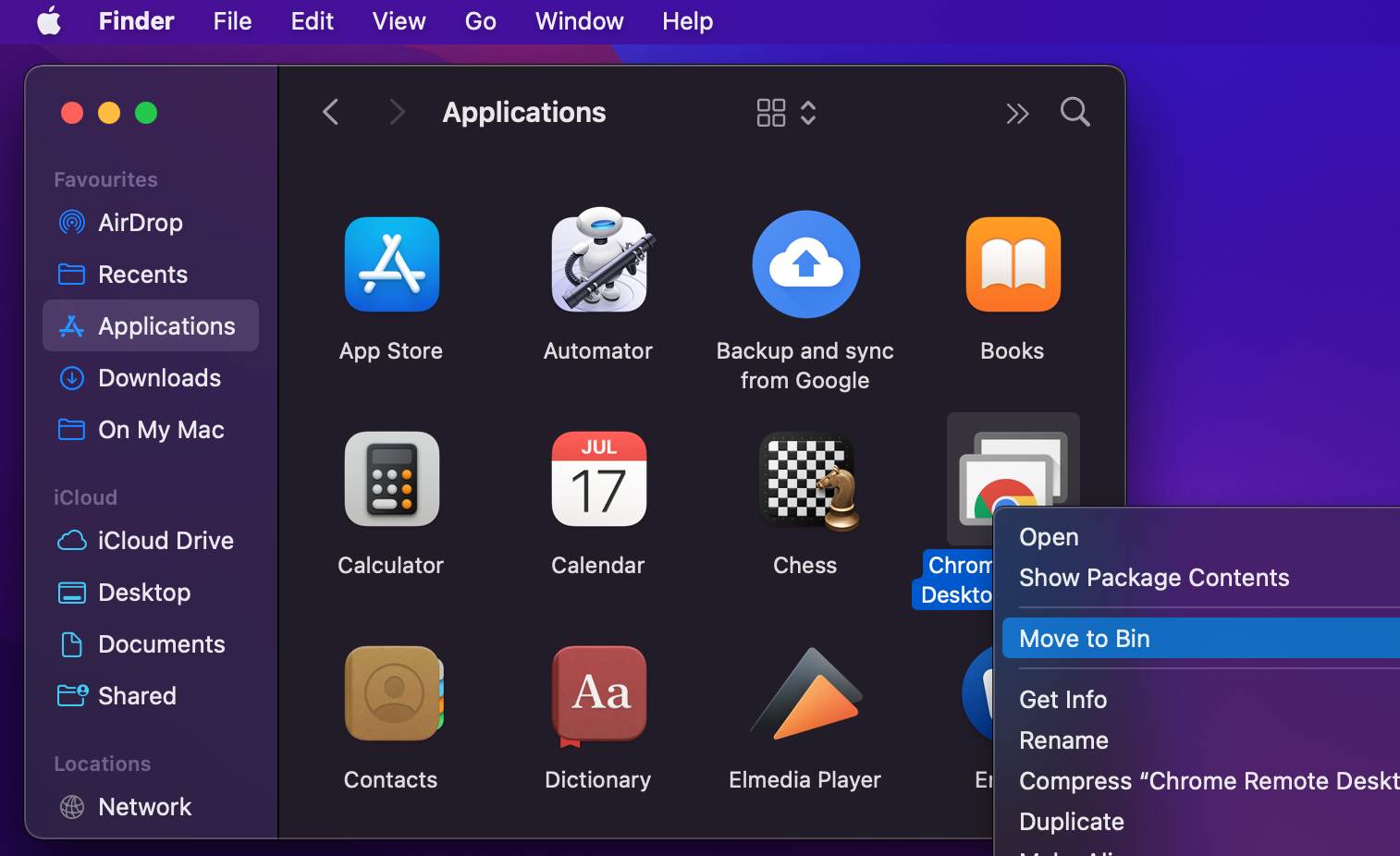
-
Forneça a senha do seu administrador, se solicitado.
-
Esvazie o Lixo para remover permanentemente o programa do seu Mac.
Solução 2: Desinstalar automaticamente o Chrome Remote Desktop
Embora simplesmente mover aplicativos indesejados para o Lixo seja um método viável de desinstalá-los e excluí-los, você pode encontrar problemas com essa técnica. É possível que nem todos os arquivos relacionados à área de trabalho remota sejam removidos, desperdiçando espaço no seu Mac.
Um limpador de aplicativos de terceiros como o Clean My Mac pode ser exatamente o que você precisa para eliminar todos os vestígios do aplicativo de área de trabalho remota que você não deseja mais em sua máquina.
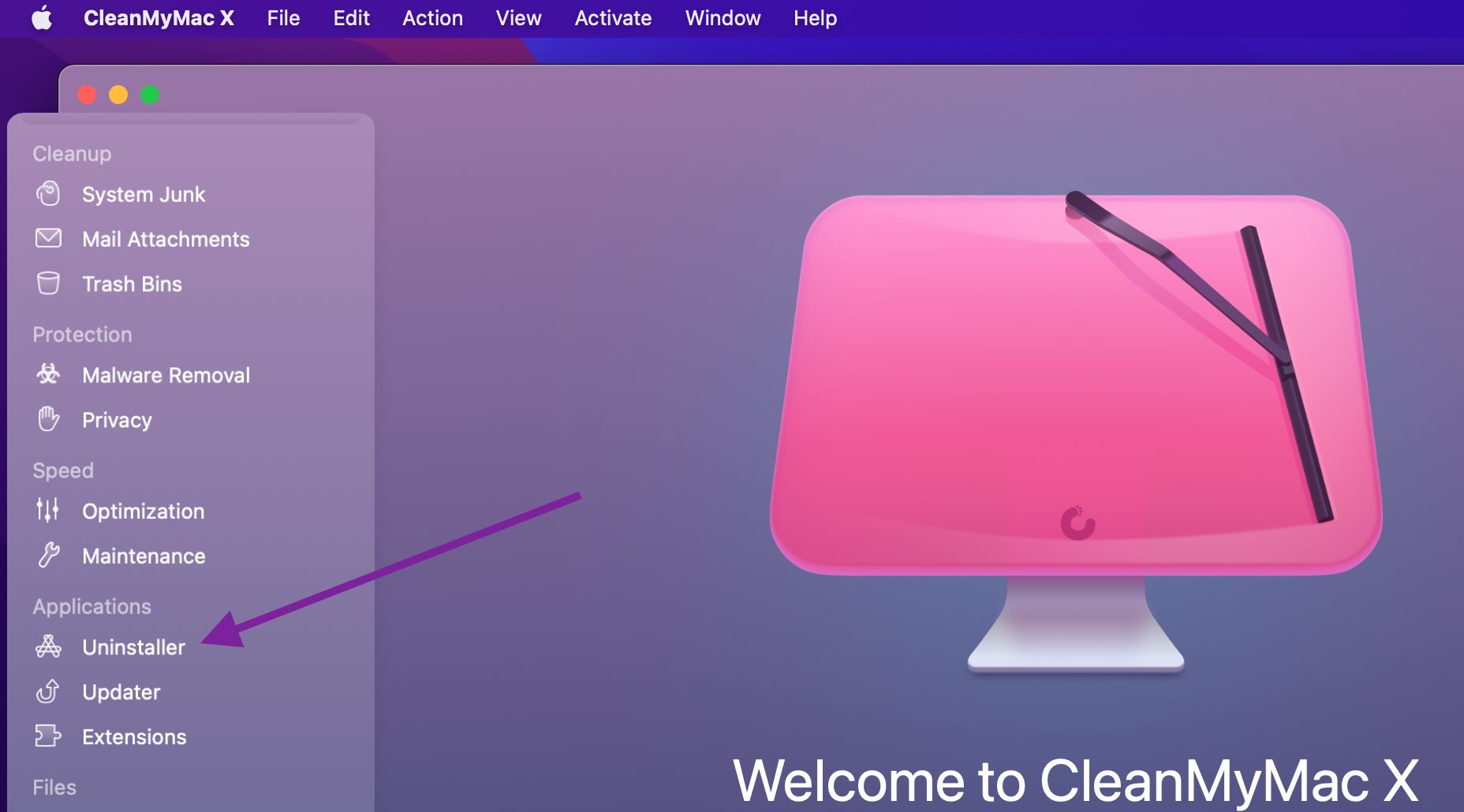
No Linux
Várias distribuições Linux possuem interfaces diferentes que serão usadas para remover o Chrome Remote Desktop de uma máquina. O exemplo a seguir é para o Ubuntu:
-
Inicie o Centro de Software do Ubuntu.
-
Use a caixa de pesquisa e digite o nome do programa.
-
Clique em Chrome Remote Desktop.
-
Clique no botão Remover.
-
Forneça suas credenciais quando solicitado.
Um método alternativo é usar o seguinte comando, substituindo remotedesktop pelo nome do pacote de instalação.
• sudo apt-get -remove remotedesktop
No Android
Use as seguintes etapas para remover permanentemente o aplicativo Chrome Remote Desktop de um dispositivo Android:
-
Pressione e segure o aplicativo.
-
O dispositivo deve vibrar e permitir que você mova o aplicativo na tela.
-
Arraste o aplicativo para o topo da tela até o ícone Desinstalar.
-
Quando ficar vermelho, retire o dedo e o aplicativo será removido do dispositivo.
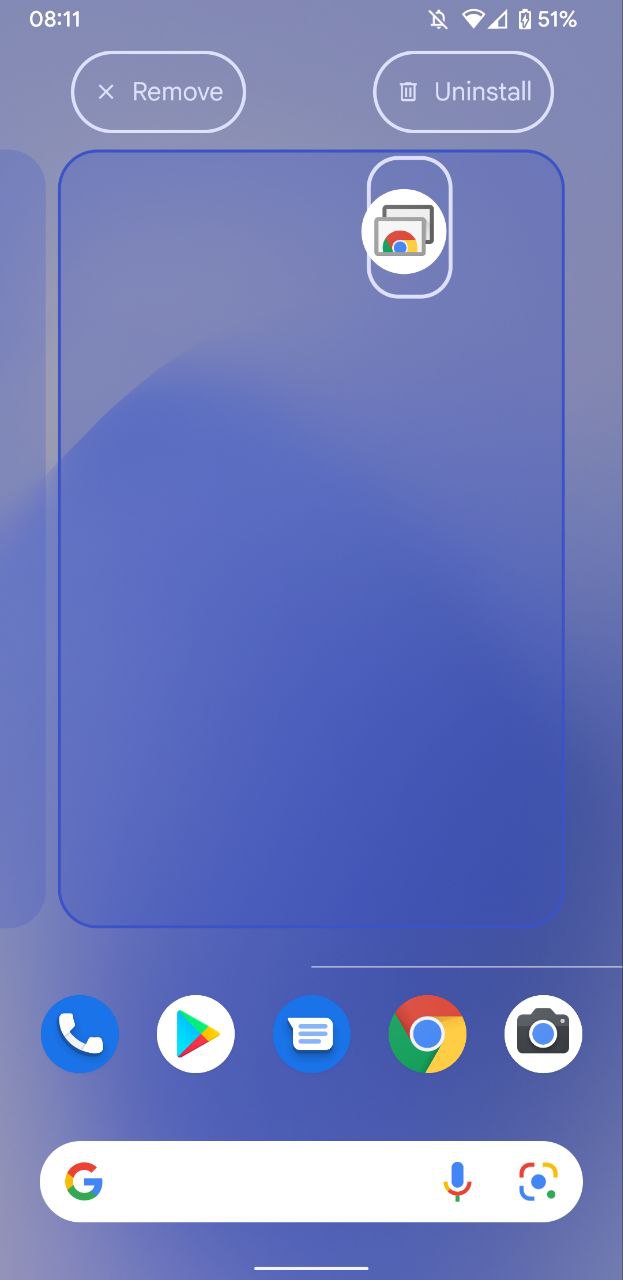
No iOS
Veja como desinstalar o Chrome Remote Desktop em um dispositivo iOS, como seu iPhone ou iPad:
-
Toque e segure o app Chrome Remote Desktop.
-
Toque na opção Remover aplicativo.
-
Toque em Excluir App e depois toque em Excluir para confirmar a atividade.
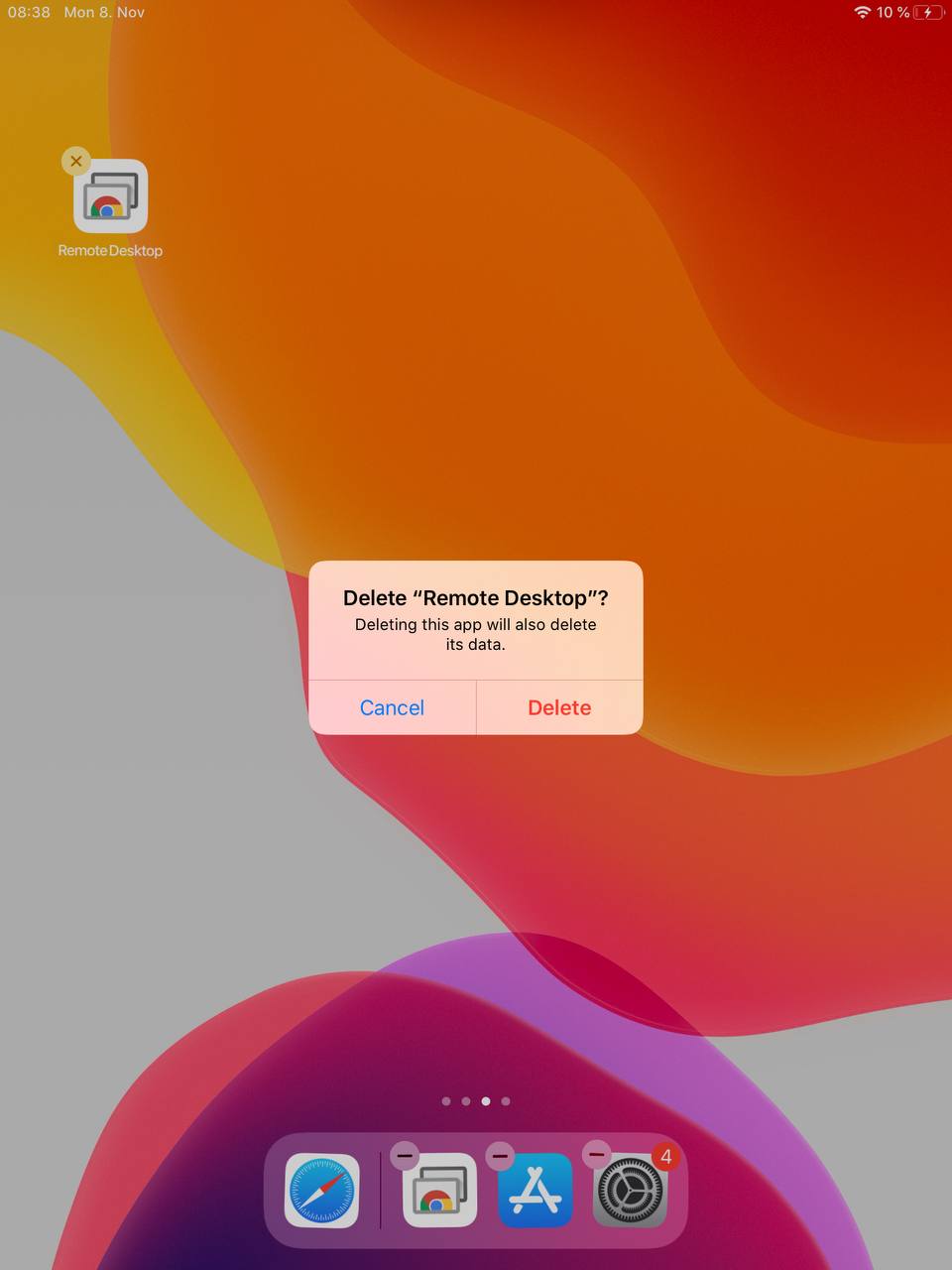
Como desativar o Chrome Remote Desktop no navegador?
Siga estas etapas para desativar o Chrome Remote Desktop no navegador Chrome:
-
Abra o Chrome e clique nos três pontos no canto superior direito da barra de tarefas.
-
Clique em Configurações.
-
Clique em Extensões no painel à esquerda.
-
Localize a extensão Chrome Remote Desktop e desmarque a caixa ao lado do nome.
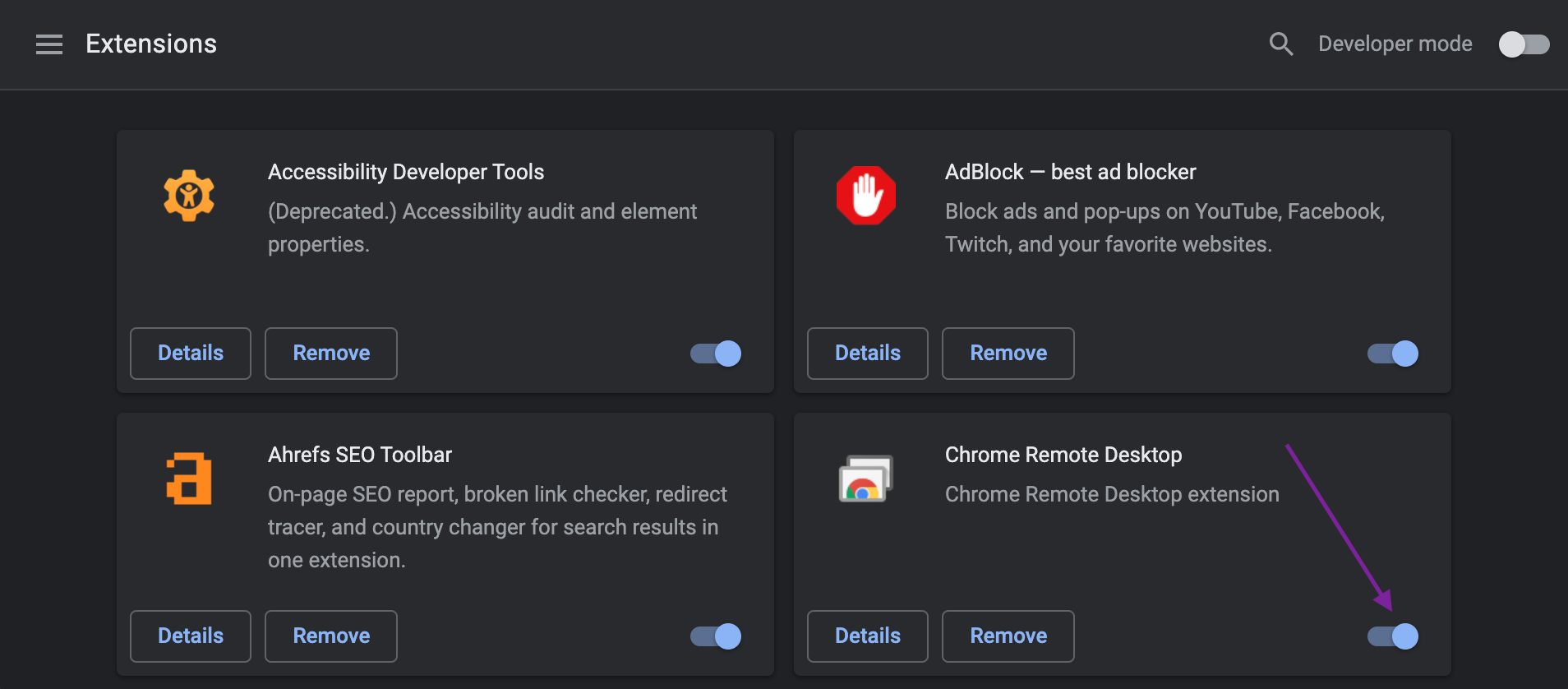
Você desativou o aplicativo no seu Chromebook ou outro dispositivo. Você pode facilmente marcar a caixa para ativar o acesso remoto quando desejar.
HelpWire - Melhor Alternativa ao Chrome Remote Desktop
HelpWire é uma solução robusta de desktop remoto, gratuita para uso pessoal e empresarial. Ela combina facilidade de uso, recursos avançados e forte segurança, tornando-se a alternativa perfeita ao Chrome Remote Desktop tanto para acesso sob demanda quanto não assistido.
Por que escolher o HelpWire?
-
Início Rápido de Sessão:Inicie sessões com um link simples, sem necessidade de IDs ou senhas.
-
Acesso Não Assistido:Conecte-se às estações de trabalho a qualquer momento, mesmo sem um cliente no local.
-
Colaboração Multiusuário:Use o chat integrado para trabalho em equipe sem interrupções com vários operadores.
-
Alternar Estações de Trabalho:Alternar facilmente entre estações de trabalho durante uma sessão.
-
Transferência de Arquivos:Transfira arquivos facilmente com a funcionalidade de copiar e colar.
-
Segurança Forte:Criptografia AES-256 e protocolos de acesso seguro protegem suas sessões.
-
Multiplataforma:Suporte para Windows, macOS e Linux.
Problemas que você pode encontrar ao desinstalar o Chrome Remote Desktop
Você pode encontrar vários problemas ao tentar desinstalar o Google Remote Desktop que podem impedir que você o remova com sucesso do seu computador.
•Permissões insuficientes Você precisa de permissões de nível de administrador para remover programas. Se você não tem esse nível de autoridade, será necessário pedir para um administrador realizar a desinstalação.
•O programa está em uso Você precisa saber como fechar o Google Chrome Remote Desktop para removê-lo do seu computador. Se houver conexões ativas, pode ser impossível desinstalar o aplicativo. Encerre-o e tente desinstalar novamente.
•Arquivos do aplicativo deixados no seu computador Após a desinstalação, ainda podem restar arquivos ocultos relacionados ao aplicativo ocupando espaço no seu computador. Usar um desinstalador ou limpador de aplicativos de terceiros pode resolver esse problema.
Perguntas Frequentes
Use as etapas a seguir para reinstalar o Chrome Remote Desktop em um sistema Windows se você estiver tendo problemas com o aplicativo.
- Pressione a combinação de teclas Windows + R.
- Digite painel de controle e clique em OK.
- Vá para Programas e Recursos.
- Selecione Chrome Remote Desktop Host na lista de aplicativos.
- Clique no botão Reparar.
- Selecione Sim quando solicitado.
- Aguarde a ferramenta de reparo corrigir os problemas com o aplicativo.